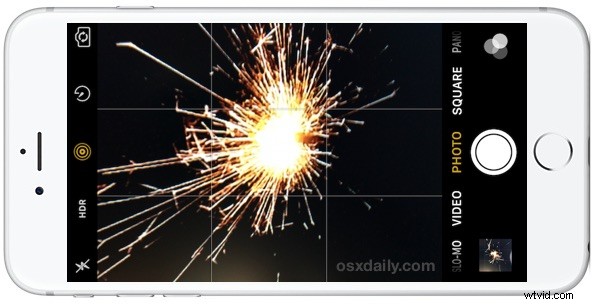
Las secuencias de acción son notoriamente difíciles de obtener una imagen, y ahí es donde tomar fotos con Live Photo en el iPhone puede ser particularmente bueno. Esto es especialmente cierto con cualquier toma de actividad o elementos en movimiento, ya sea para deportes, gente haciendo el tonto o celebraciones diversas. Para aquellos con modelos de iPhone más nuevos, usar la capacidad de tomar fotos en vivo con las cámaras más nuevas es una excelente manera de obtener secuencias de acción que de otro modo serían imposibles de capturar. Como verá, tomar fotos en vivo es una excelente manera de capturar la emoción y la acción de cualquier evento, deportes, reportajes de fuegos artificiales o incluso divertirse con una bengala en el patio trasero.
Para los menos familiarizados , Live Photos son básicamente minivideos que se pueden compartir o convertir fácilmente en gifs en bucle. Si ya está familiarizado con Live Photos, pruébelo durante un gran espectáculo de fuegos artificiales o una celebración, seguramente disfrutará de los resultados. Para obtener una descripción general rápida de cómo funciona Live Photos para tomar fotos, sigue leyendo:
Cómo tomar fotos en vivo con la cámara del iPhone
La clave para tomar Live Photos es que el iPhone sea compatible con la función (todos los dispositivos compatibles con 3D Touch la tienen, incluido el iPhone 7s, 6s y 6s Plus, al igual que el iPhone SE), y luego asegurarse de que la función esté habilitada y usado correctamente:
- Abra la aplicación de la cámara del iPhone como de costumbre y vaya a la opción Foto
- Mueva el interruptor de Live Photos para que esté encendido, parece un anillo de círculos concéntricos punteados y se volverá amarillo cuando esté habilitado
- Tome fotos de su sujeto como de costumbre y sostenga la cámara con firmeza, Live Photo se creará automáticamente
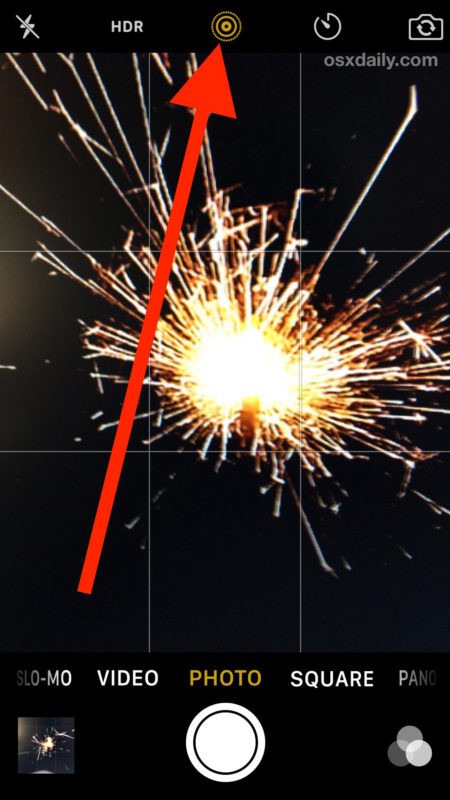
La configuración de Live Photos permanecerá habilitada una vez que haya activado el interruptor, así que tome tantas Live Photos como desee con la cámara del iPhone y luego podrá volver más tarde a la aplicación Fotos para revisarlas todas.
Ver la foto en vivo de manera predeterminada es solo una cuestión de encontrar la imagen en la aplicación Fotos, luego presionar con fuerza en los modelos de iPhone equipados con 3D Touch para ver la reproducción de la foto en vivo. En el iPhone SE, mostrar la imagen en la aplicación Fotos y luego presionar prolongadamente reproducirá la animación de Live Photo de manera similar.
Aquí hay una foto en vivo tomada con iPhone de una bengala, luego convertida en un GIF animado:
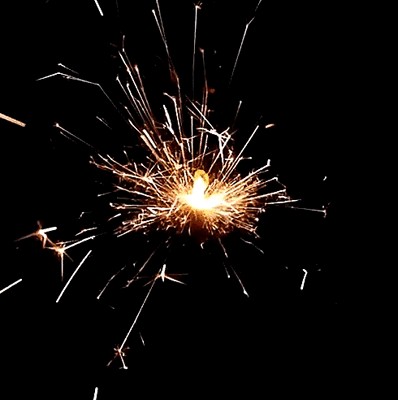
Consejos de fotografía de Live Photos
- Mantenga la cámara del iPhone más estable durante más tiempo de lo normal cuando tome una foto en vivo, esto se debe a que se capturan unos segundos tanto en la parte delantera como en la trasera de la toma para capturar el momento de la foto en vivo
- Intenta tomar Live Photos con mucha luz (como la luz del día o bajo luces brillantes) o de un objeto muy iluminado (como fuegos artificiales) para obtener mejores resultados
- Revise las fotos en vivo después y deshágase de las que no salieron bien, ocupan un poco más de espacio que una foto típica y pueden consumir rápidamente el almacenamiento en el iPhone
- Use una herramienta de terceros para convertir Live Photo en un GIF animado después, lo que puede hacer que el formato sea compatible con varias plataformas para compartir una Live Photo, dos excelentes opciones son:
- Conversión de Live Photos en GIF animados con la aplicación Gif Toaster (gratis)
- Google Motion Stills (gratis) estabiliza y genera GIF de Live Photos
- Desactive la función cuando termine de usarla; de lo contrario, Live Photos permanecerá activada y todas las fotos tomadas en el iPhone serán una foto en vivo
- También puede convertir una foto en vivo en una foto fija normal si decide que una imagen en particular funciona mejor como una foto fija que como una imagen animada
Como ocurre con muchas otras cosas en el mundo de la tecnología, la clave es divertirse, experimentar y probar cosas. Cuantas más fotos de iPhone tome con Live Photo, más aprenderá las complejidades de la función, incluido lo que funciona bien y lo que no. Apple también ofrece una variedad de ejemplos de Live Photos en el sitio web de la cámara de su iPhone, lo que demuestra que funcionan bien con cualquier acción o actividad, incluso con un perro moviendo la cabeza:
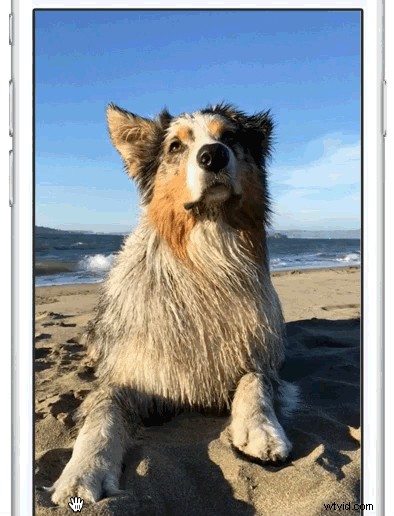
Muchos usuarios de iPhone pueden haber deshabilitado la opción Live Photo por varias razones, por eso es importante verificar y confirmar que la función está habilitada. Siempre puedes volver a apagarlo fácilmente alternando la misma configuración de la cámara, pero para eventos como espectáculos de fuegos artificiales, primeros planos de concursos de comer pasteles (bueno, tal vez no eso) y cualquier otra acción en vivo divertida, Live Photos es casi perfecto. .
Las fotos en vivo son particularmente buenas para los fuegos artificiales y los eventos; para los primeros, es posible que desee revisar algunos consejos para tomar fotografías de los fuegos artificiales o incluso grabar un video del espectáculo de fuegos artificiales.
De todos modos, ¡diviértete y toma algunas fotos en vivo!
